ViewCube 工具是一個可點選、可拖曳的常駐式介面,可用於在模型的標準視圖和等角視圖之間進行切換。ViewCube 工具顯示後,將在視窗的其中一角以非作用中狀態展示在模型之上。ViewCube 工具會隨著視圖變更提供關於模型目前檢視點的視覺反饋。將游標置於 ViewCube 工具上時,會使其變為作用中狀態。您可以拖曳或按一下 ViewCube,以切換至其中一個可用預置視圖、轉動目前的視圖,或變更為模型的主視圖。
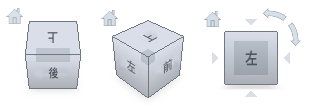
控制 ViewCube 的外觀
ViewCube 工具以下面兩種狀態中的一種顯示:非作用中狀態和作用中狀態。ViewCube 工具處於非作用中的狀態時,在預設情況下會成半透明,以便不會隱蔽模型的視圖。處於作用中的狀態時,ViewCube 工具會成不透明,並且可能會隱蔽模型目前視圖中的物件。
除了控制 ViewCube 工具在非作用中時的不透明度之外,您還可以控制 ViewCube 工具的以下性質:
- 大小
- 位置
- 預設方位
- 指南針顯示
使用指南針
指南針顯示在 ViewCube 工具下方,指示為模型定義的北向。您可以按一下羅盤上的基本方向字母以旋轉模型,也可以按一下並拖曳其中一個基本方向字母或羅盤環,以互動方式圍繞樞軸點旋轉模型。
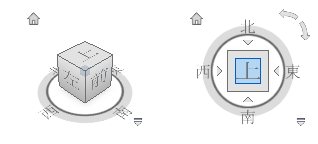
控制 ViewCube 工具的大小
- 在 ViewCube 工具上按一下右鍵,然後按一下「選項」。
- 在「選項」對話方塊中的「ViewCube 外觀」下,從「ViewCube 大小」下拉式清單中選取大小。
- 按一下「確定」。
控制 ViewCube 工具非作用時的不透明度
- 在 ViewCube 工具上按一下右鍵,然後按一下「選項」。
- 在「選項」對話方塊中的「ViewCube 外觀」下,從「非作用時的不透明度」下拉式清單中選取選項。
- 按一下「確定」。
在 ViewCube 工具下方顯示羅盤
- 在 ViewCube 工具上按一下右鍵,然後按一下「選項」。
- 在「選項」對話方塊中的「羅盤」下,選取「與 ViewCube 一起展示羅盤 (僅目前專案)」。
羅盤會顯示在 ViewCube 工具下方並指出模型的北方。
- 按一下「確定」。
Autodesk® ViewCube® 導覽工具可提供模型目前方位的視覺反饋。您可以使用 ViewCube 工具來調整模型的檢視點。